win10驱动不兼容怎么办 win10驱动不兼容解决方法
更新日期:2023-02-24 08:52:17
来源:互联网
win10驱动是系统使用非常重要的组件,是为了让用户感受到稳定顺畅的画面效果。在遇到win10系统驱动不兼容的情况下,先检查一下显卡驱动是否及时更新了,没有更新直接更新即可。另外一种就是在设备管理器中查看是否安装成功,没有安装重新安装即可,接下来小编就为用户带来win10系统驱动不兼容解决方法。
win10驱动不兼容解决方法:
方法一:
1、建议大家使用驱动人生来安装公版驱动,确保可以兼容使用。
2、下载安装完成后,我们打开驱动人生,点击上方栏中的“驱动管理”选项。

3、进入后,点击下方的“立即扫描”按钮。
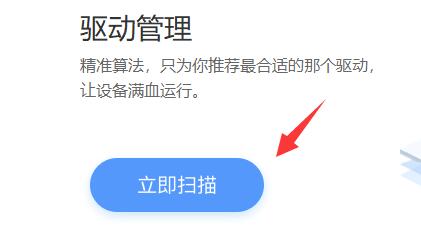
4、扫描完成后,可以看到所有可以升级的驱动程序。
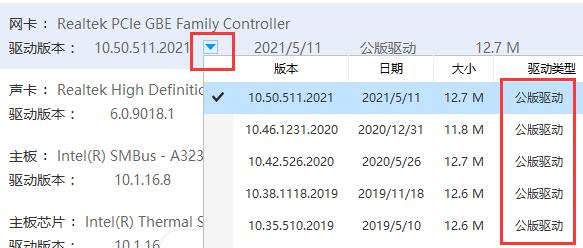
5、找到不兼容的设备,点击箭头,在其中选一个公版驱动。
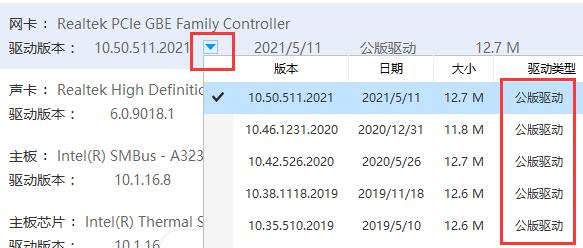
6、选择完成后,点击右边的“升级驱动”,安装完成后即可解决不兼容的问题。
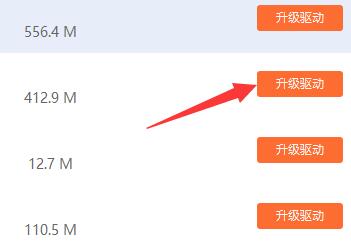
方法二:
1、我们也可以尝试搜索并打开设备管理器。
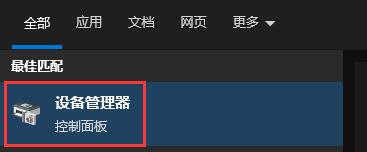
2、在其中找到不兼容的设备,右键选中,点击“更新驱动程序”
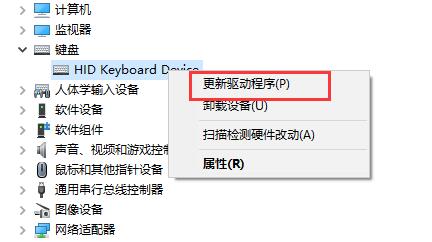
3、最后选择自动搜索驱动程序,再根据提示进行安装就可以了。

以上就是win10驱动不兼容解决方法了,使用驱动人生更新的公版驱动是以兼容性为核心的,因此安装完成后几乎不会再出现驱动不兼容的问题。
常见问题
- 知乎小说免费阅读网站入口在哪 知乎小说免费阅读网站入口分享365432次
- 知乎搬运工网站最新入口在哪 知乎盐选文章搬运工网站入口分享218660次
- 知乎盐选小说免费网站推荐 知乎盐选免费阅读网站入口分享177207次
- 原神10个纠缠之缘兑换码永久有效 原神10个纠缠之缘兑换码2024最新分享96861次
- 羊了个羊在线玩入口 游戏羊了个羊链接在线玩入口70746次
- 在浙学网页版官网网址 在浙学官方网站入口66419次
- 王者荣耀成年账号退款教程是什么?王者荣耀成年账号可以退款吗?64795次
- 地铁跑酷兑换码2024永久有效 地铁跑酷兑换码最新202458573次
- paperpass免费查重入口58502次
- 蛋仔派对秒玩网址入口 蛋仔派对秒玩网址入口分享57696次

